在排除Windows电脑的故障时,尽可能多地掌握系统信息是非常有用的。有几种方法可以生成关于你的电脑引擎盖下正在发生什么的信息。如果你遇到了启动问题,最有用的检查方法之一是启动日志。

下面是如何启用开机日志以及在Windows电脑上找到它的方法。
什么是Windows启动日志?
启动日志或系统初始化日志是一个文本文件,可以在计算机启动过程中生成。它包含一个在启动过程中加载的所有驱动程序的列表,以及任何未加载的预期驱动程序。
默认情况下,启动日志功能是禁用的。有两种方法可以启用或禁用启动日志,下面将对这两种方法进行探讨。因为你正在对Windows的一个重要部分进行修改,这两种方法都需要你以管理员身份登录。如果你没有权限,你将不被允许启用开机日志。
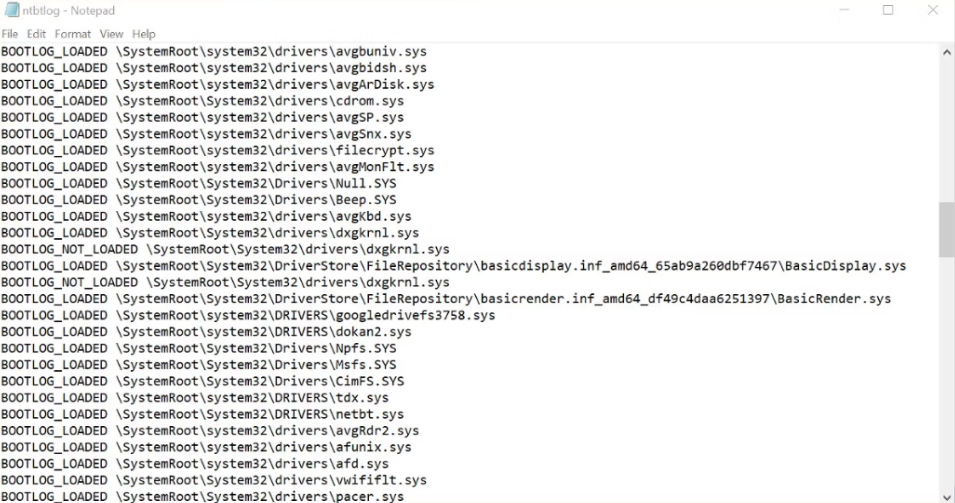
启用开机记录后生成的文本文件可以在文本编辑器(如记事本)中打开和阅读。每个驱动程序都被单独列出,并被标记为 LOADED 或 NOT_LOADED。每个驱动程序的文件夹路径也被显示出来。
如何用MSConfig启用启动日志
使用 MSConfig 工具,也被称为系统配置工具,可能是启用启动日志的两种方法中最简单的。
1. 通过在Windows搜索中搜索 "运行",或者使用Win+R快捷键,打开 "运行 "对话框。
2. 在 "运行 "应用程序中,输入msconfig并按回车键。如果有提示,确认你的管理员权限。
3. 在 "系统配置 "应用程序中选择 "启动 "选项卡。默认的操作系统应该已经被选中。
4. 在 "启动选项 "部分选中 "启动日志 "旁边的方框,然后点击 "应用"。
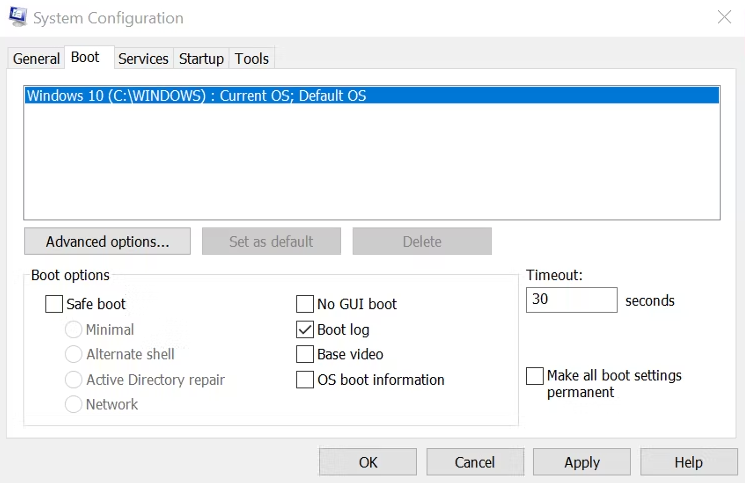
你会被提示重新启动你的电脑。这样做将立即生成启动日志。如果你需要保存和关闭任何未完成的文件,你也可以不重新启动而退出。在这种情况下,开机日志将在你下次重启电脑时被创建。
如何在启用BitLocker的情况下修改启动设置
启用启动日志会被Windows视为编辑启动设置。如果你在安装操作系统的磁盘上打开了BitLocker加密,这将是一个问题。启用开机日志,然后重新启动将激活BitLocker保护。
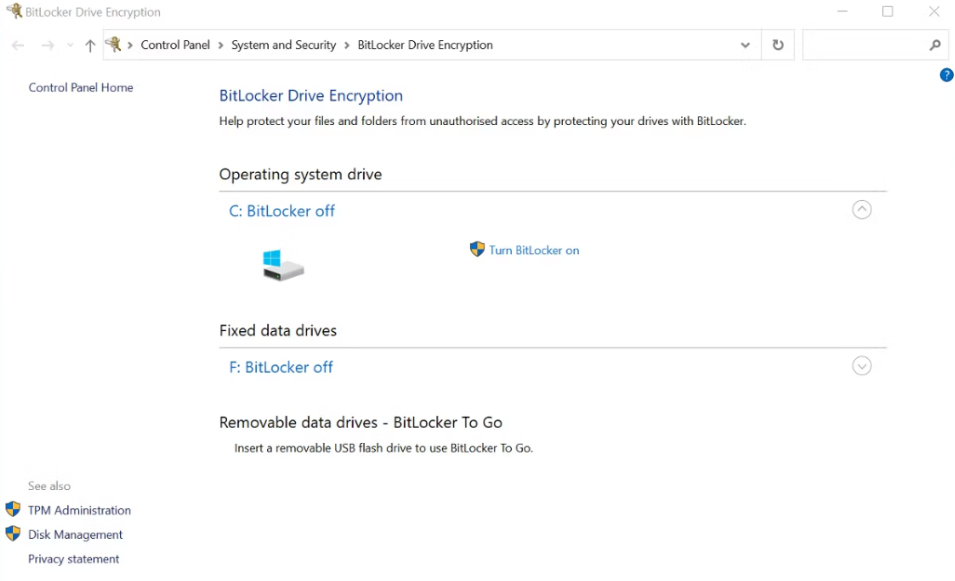
如果启用了BitLocker,当你在MSConfig中应用启动设置更改时,你会看到一条信息。该信息将提醒你,当你在对启动设置进行更改后重新启动时,你的计算机将进入恢复模式。你将被要求输入一个BitLocker恢复密钥或恢复密码来继续启动。
如果你看到这条信息并且没有BitLocker恢复密钥或密码,请不要继续对启动选项进行修改。如果你不知道在哪里找到它,我们的指南将帮助你找到你的BitLocker恢复密钥。
如何用命令提示符启用启动日志
如果你因为某些原因不能访问MSConfig,你可以用命令提示符(Elevated)来启用启动日志。这个方法需要更多的工作,但如果你按照这里的步骤来做,还是很简单的。
1. 在Windows搜索中,输入命令提示符。在结果中右键单击它,并选择以管理员身份运行。
2. 在升高的命令提示符中,输入bcdedit并按回车键。这将产生一个启动细节的列表。
3. 记下Windows Boot Loader部分的标识符。这通常是{current}。
4. 要启用启动日志,键入以下内容: bcdedit /set {identifier} bootlog Yes。用你在上一步骤中注意到的值替换标识符。
5. 再次输入bcdedit来检查开机日志是否已经被启用。它将显示在启动信息列表的底部。
6. 然后你可以关闭命令提示符,并重新启动你的电脑以生成日志。
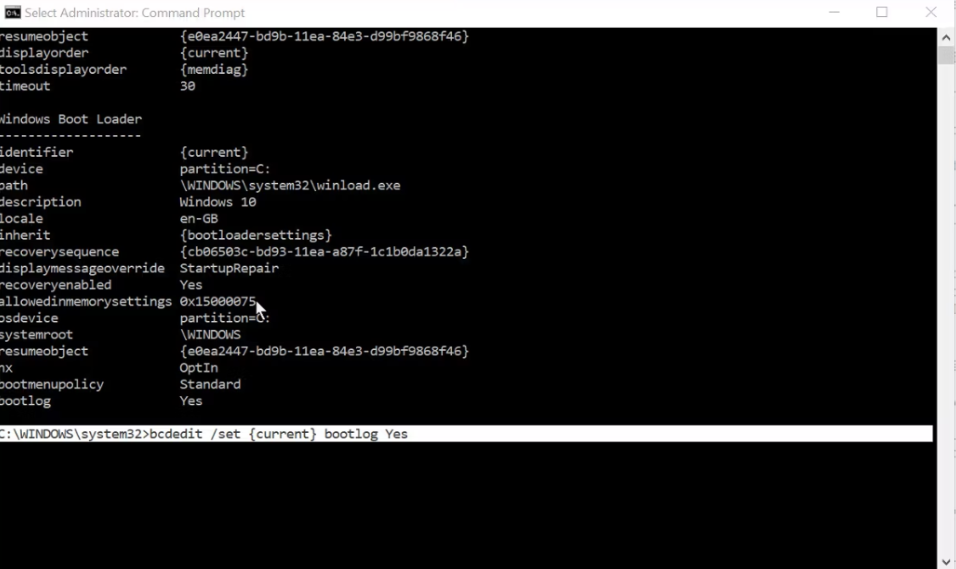
对于新的Windows用户来说,使用命令提示符可能有点令人生畏,或者如果你以前从未使用过这个工具。只要你遵循像MakeUseOf这样值得信赖的信息来源的命令指示,它真的没有什么好怕的。
Windows启动日志保存在哪里?
生成的启动日志文件将被称为ntbtlog.txt。你可以在C:\Windows\ntbtlog.txt找到它。如果你在这个位置没有看到这个文件,请确保你在启用开机日志后至少重启了一次计算机。
这个文件只有一个版本,每次你在启用开机日志后启动电脑,它都会被覆盖。为了防止这种情况,你可以把生成的日志移到你的桌面或电脑的其他地方。这样你就可以比较不同时期的开机日志。你需要确认管理员的权限,才能把开机日志移出Windows文件夹。
如何禁用启动日志
在完成了对开机日志的故障排除后,没有必要继续启用它。你可以通过简单地颠倒上面的过程来禁用启动日志。
运行MSConfig,选择Boot标签。取消勾选 "启动选项 "中 "启动日志 "旁边的方框。然后点击应用。
打开一个高级命令提示符,然后键入: bcdedit /set {identifier} bootlog No.用你之前使用的标识符替换,例如{current}。
你可以使用任何一种方法来禁用开机日志,即使它与你用来启用它的方法不同。
用Windows启动日志解决启动问题
启用Windows中的启动日志可以让你看到启动过程中加载和未加载的每个驱动程序的文本列表。这对于排除启动问题以及启动后应用程序和服务不能正常工作的问题非常有用。
版权声明:文章仅代表作者观点,版权归原作者所有,欢迎分享本文,转载请保留出处!


